Cum să numerotați paginile într-un cuvânt automat

Cum să numerotați paginile din Word? Această întrebare este întrebat de mulți începători să lucreze cu computerul. Cu o lipsă de experiență încearcă adesea să se introduce numărul foii în mod obișnuit, folosind tasta tab sau marginea de aliniere. Aspectul documentului lasă mult de dorit. În plus, atunci când modificați muta cifrele, toate trebuie să refaceți din nou.
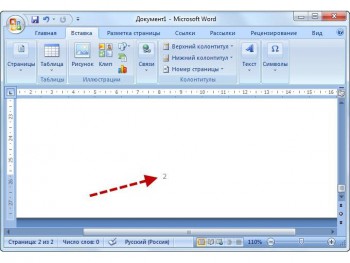
Figura 1. Deschiderea documentului.
Doar funcționalitatea versiunea actualizată este extins în mod semnificativ prin creșterea numărului de file, submeniul.
un document de lucru, deschide programul pentru a configura sau pentru a crea unul nou (fig. 1). La locul de muncă ar trebui să ne amintim că în fereastra documentului, cursorul și cursorul mouse-ului. Cursorul afișează locația caracterelor de intrare și se deplasează numai în câmpul de imprimare.
Cursorul mouse-ului se poate deplasa în jurul ecranului, în funcție de acțiunile operatorului. Poziția cursorului poate fi schimbată folosind tastatura sau mouse-ul.
Dacă este necesar, documentul numerotat în linia de sus a ferestrei (bara de meniu) pentru a găsi fila „Insert“, treceți peste el cu cursorul mouse-ului, apăsați tasta. În funcție de setările, acesta poate fi butonul din dreapta sau din stânga.
În noile versiuni ale sistemelor de operare pot fi declanșate de orice buton al mouse-ului.
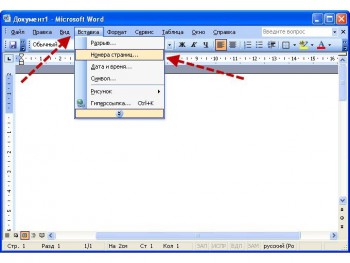
Figura 2. Selectați elementul tab-ul „numărul paginii“.
Ca rezultat, clic ar trebui să deschidă fereastra (fig. 2), cu o gamă de acțiuni posibile. În fereastra pe care doriți să mutați indicatorul mouse-ului la acțiunea dorită (în acest caz „numere de pagină“), apăsați tasta funcțională stânga.
Fereastra este deschisă (fig. 3), cu variante posibile care afișează numărul de foi din document. În primul rând, selectați locația verticală.
A doua linie definește alinierea.
Prin alinierea se înțelege poziția orizontală:
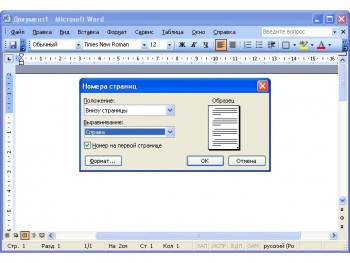
Figura 3. Selectarea poziției numărul paginii.
- dreapta, stânga;
- în centru;
- într-un câmp de text;
- în domeniile.
Pentru a specifica parametri suplimentari trebuie să treceți peste „Format“ buton, apăsați pe butonul mouse-ului. În fereastra care se deschide, puteți seta tipul de afișare, de început de numerotare cu al doilea sau orice pagină dorită și altele.
O trăsătură distinctivă a noii versiuni este o bandă situată sub bara de meniu.
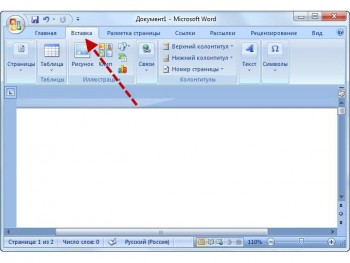
Figura 4. Selectarea "Insert".
Deschideți meniul pentru setările de bază de numerotare în document. Când selectați un anumit element va deschide un meniu suplimentar care conține toate acțiunile posibile.
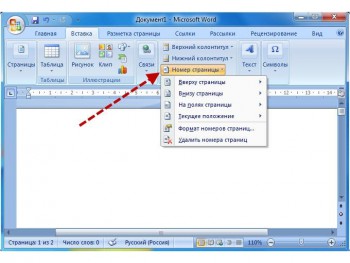
Figura 5. Selectarea punctul de inserție „Numere de pagină“
Selectați „Format numerele de pagină“ va contribui la apariția de numere, de origine și alți parametri.
Uneori, o situație apare în cazul în care aveți nevoie pentru a afișa o numărătoare inversă la a doua pagină, și începe cu prima. Pentru a înțelege cum să nu numerotați pagina de titlu, trebuie să mergeți la fila „Aspect pagină“ (fig. 6).
Foi Non Inițial, să fie marcate cu începutul documentului. Pe această filă, trebuie să selectați „Page Setup“, cu un mic buton sub forma unui pătrat cu o săgeată. Prin apăsarea butonului se va deschide o fereastră pentru a ajusta setările de afișare.

Figura 6. Selectarea „Page Break Previzualizare“.
În această fereastră ar trebui să vedeți „note de subsol“ Distinguishing pentru a stabili o bifă în fața cuvintelor „prima pagină“ și OK. După efectuarea setărilor, numărul de pe pagina de titlu nu este afișată, restul numerelor de afișare vor rămâne neschimbate.
Documentul va fi împărțit în secțiuni, numerotarea, care poate fi realizată în conformitate cu sarcina. Numărătoarea inversă secțiunea următoare poate începe cu oricare din pagina anterioară.
După toate numerele setările din foile vor fi create în mod automat pe măsură ce crește textul. Editare text, modificați dimensiunea fontului, și alte operațiuni de formatare nu va fi în măsură să influențeze poziția lor.